Tenho um Chromebook executando o ChromeOS no trabalho e tento usá-lo o máximo possível, mas estou perplexo; como posso descobrir se estou ficando sem espaço em disco ou não? Eu sei, o ChromeOS deveria me ensinar a ter tudo na nuvem, mas prefiro o armazenamento local!
Quando o Google lançou o ChromeOS, sua visão era que você faria tudo dentro do navegador e que o navegador Chrome seria seu sistema operacional. Os Chromebooks foram lançados e ficou imediatamente evidente que eles ainda precisavam de algum armazenamento local, no mínimo para o próprio sistema operacional. Curiosamente, esta tentativa de enviar todos os smarts para a rede é apenas mais uma iteração de um ciclo que vem acontecendo em computadores há pelo menos cinquenta anos neste momento!
Quanto mais o ChromeOS queria oferecer um sistema comparável experiência para executar o Windows em hardware de baixo custo, mais as pessoas demonstraram o desejo de baixar aplicativos, salvar arquivos locais, músicas e até mesmo filmes em seus Chromebooks. Hoje em dia, uma das especificações importantes de um Chromebook é o espaço em disco e, como você verá a seguir, o ChromeOS consome muitos GB desse disco para funcionar!
IDENTIFIQUE RAPIDAMENTE ESPAÇO EM DISCO DISPONÍVEL NO CHROMEOS
O gerenciador de arquivos padrão no ChromeOS (chamado “Arquivos“) é funcional, mas quando você olha de perto, ele oferece apenas um subconjunto muito limitado de todo o disco de armazenamento local:
No Windows e no MacOS, uma linha de status opcional podem mostrar o espaço disponível na parte inferior de seus respectivos navegadores de arquivos. Mas no ChromeOS você tem que trabalhar para isso.
Ok, então não é muito trabalho, mas ainda assim, por que não mostrar? Em vez disso, você precisará clicar no botão “•••” (orientado verticalmente) no canto superior direito para exibir o menu Arquivos. Na parte inferior está a informação que você procura!
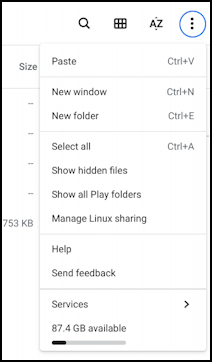
Como você pode ver, isso mostra que este Lenovo Chromebook específico tem 87,4 GB de espaço disponível, o que parece ser cerca de 80% do disco total. Muito espaço!
ANALISANDO O USO DO ESPAÇO EM DISCO NO CHROMEOS
Deseja saber mais sobre o espaço em disco usado? Clique ou toque no gráfico de barras que mostra seu espaço disponível e abre uma janela de informações de dispositivos em Configurações:
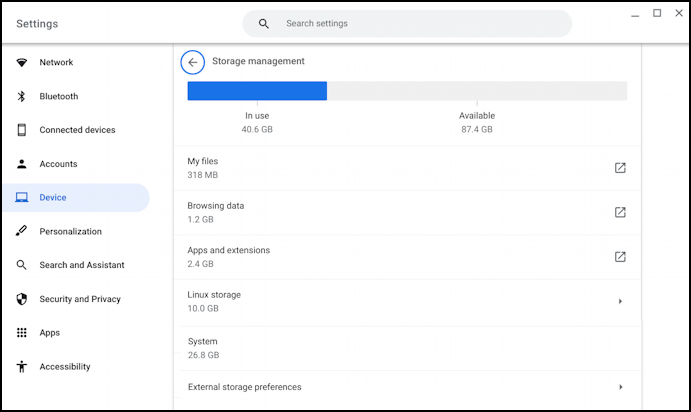
Olhe com atenção e você verá que o ChromeOS ocupa 26,8 GB de espaço na unidade. Isso é muito! Também instalei o subsistema Linux neste Chromebook específico e isso está consumindo 10 GB de espaço. Aplicativos e extensões ocupam 2,4 GB, meus arquivos têm meros 318 MB e o mais fácil de limpar são os dados de navegação, que ocupam 1,2 GB de espaço.
Dica: acesse aqui Configurar o Linux no seu Chromebook se quiser saber mais ou apenas verificar o meu próprio tutorial sobre como adicionar Linux ao seu Chromebook com um clique!
Você pode obter informações mais granulares sobre a utilização do espaço em disco no navegador e lembre-se de que, como muito do que você faz no ChromeOS está dentro do navegador, não é surpresa que ele consuma espaço! Para obter mais informações, clique na caixa com a seta apontando para cima ao lado de”Dados de navegação”. O Chrome abrirá uma nova guia ou janela com esta informação:

Fica um pouco confuso se você é alguém que deseja somar números e igualá-los à soma mostrada porque, enquanto o anterior a tela relatou 1,2 GB de espaço consumido pelo navegador, é difícil determinar exatamente para onde isso está indo porque imagens e arquivos em cache, a maior categoria, ocupam apenas 303 MB de espaço.
Há um pouco mais que você pode coletar clicando ou tocando em “Avançado” na parte superior:
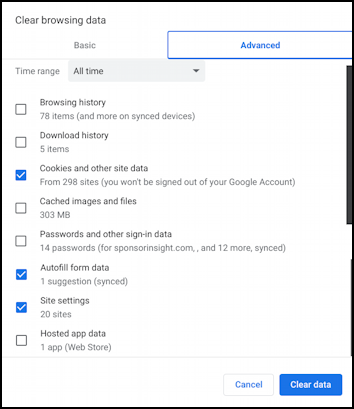
Se realmente temos apenas 303 MB de imagens e arquivos em cache, onde estão sendo consumidos os outros 900 MB ou mais de espaço? Histórico de navegação, histórico de downloads, cookies e até mesmo senhas e configurações do site são pequenos armazenamentos de dados, então o que fazer?
Na verdade, você raramente precisa limpar cada iota e byte de espaço em disco usado pelo navegador e mesmo se o fizer, tenha cuidado ao remover os cookies, pois isso o forçará a fazer login novamente em todos os sites que usar (embora em um Chromebook isso não o desconecte da sua conta do Google).
É não é a interface e a experiência mais limpas se você precisar espremer algum espaço adicional em disco local do seu Chromebook, basta dizer, então se você se encontrar nessa situação, bem, talvez o Google estivesse certo em primeiro lugar e que você deveria estar enviando todos os seus arquivos grandes, documentos, filmes, etc. para a nuvem. Boa sorte!
Dica profissional: escrevo sobre sistemas Chromebook há muitos anos! Confira minha extensa área de ajuda do Chromebook para centenas de tutoriais e guias úteis! Obrigado.
espaço em disco chromebook, espaço em disco chromeos